Una vez que un grupo cumple su propósito, los propietarios del grupo pueden eliminarlo para liberar los recursos del sistema y evitar que se muestre o se muestre el grupo.
Advertencia: Al eliminar un grupo, eliminará permanentemente todo lo relacionado con él, incluidas las conversaciones, los archivos, el bloc de notas de grupo y las tareas del planificador. Si ha eliminado el grupo por error, puede pedir a su administrador de TI que recupere el grupo en un plazo de 30 días después de haberlo eliminado.
Solo los propietarios del grupo pueden eliminar un grupo.
-
Abra Outlook para Windows.
-
En Grupos en la barra izquierda, seleccione el grupo.
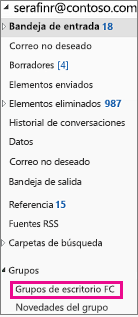
-
Seleccione Editar grupo en la cinta.
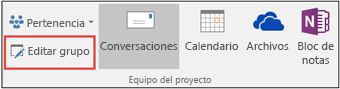
-
Haga clic en el botón Eliminar grupo en la esquina inferior izquierda de la ventana.
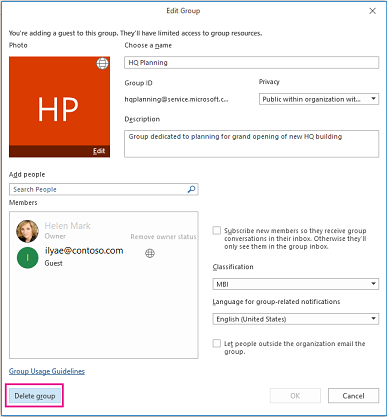
-
Seleccione Entiendo que todo el contenido del grupo se eliminará > Eliminar.
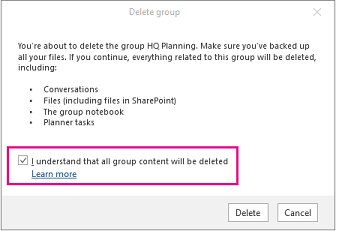
Nota: Si las instrucciones no coinciden con lo que ve, puede estar usando una versión más vieja de Outlook en la Web. Vea Instrucciones para la versión clásica de Outlook en la Web.
Solo los propietarios del grupo pueden eliminar un grupo.
-
En el panel izquierdo, en Grupos, seleccione el grupo.
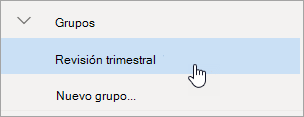
-
En la parte superior de la página, seleccione Configuración

-
Seleccione Editar grupo.
-
En la parte inferior de la ventana Editar grupo , seleccione Eliminar grupo.
-
Active la casilla situada junto a Entiendo que se eliminará todo el contenido del grupo y seleccione Eliminar.
Instrucciones para la versión clásica de
Solo los propietarios del grupo pueden eliminar un grupo.
-
En el panel izquierdo, en Grupos, seleccione el grupo.
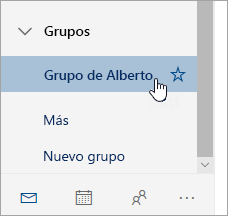
-
En la parte superior de la página, seleccione

-
En la parte inferior del panel Editar grupo , seleccione Eliminar grupo.
-
Active la casilla situada junto a Entiendo que se eliminará todo el contenido del grupo y seleccione Eliminar.
Solo los propietarios del grupo pueden eliminar un grupo.
-
Abra la aplicación de Outlook para móvil.
-
Seleccione Grupos en el panel de carpetas.
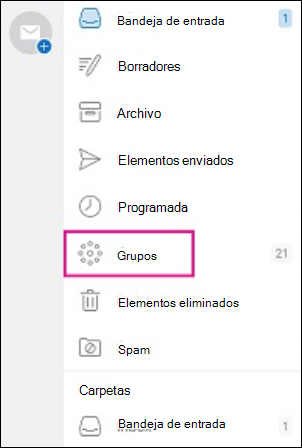
-
Pulse el nombre del grupo que desea eliminar.
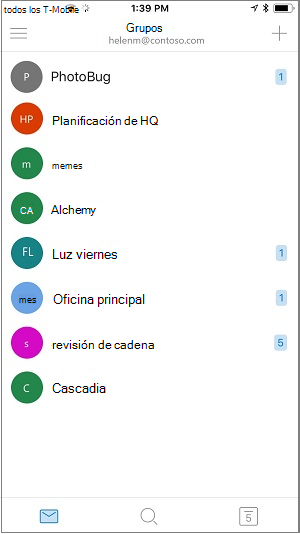
-
Pulse el nombre del grupo para ir a la página Detalles del grupo.
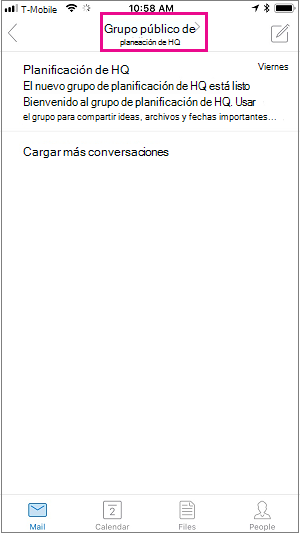
-
Pulse Editar.
-
Desplácese hasta la parte inferior de la página y pulse Eliminar grupo.
-
Para confirmar la eliminación, escriba "eliminar" y, a continuación, pulse Eliminar grupo.
Vea también
Editar o eliminar un grupo de Outlook.com







